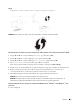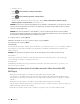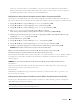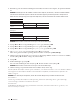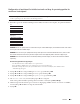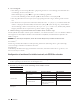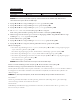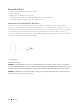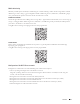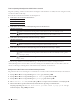Users Guide
92 Netværk
• (Windows Vista
®
)
Klik på
(Start) > Netværk > Tilføj en trådløs enhed.
• (Windows
®
7)
Klik på
(Start) > Enheder og printere > Tilføj en enhed .
• (Windows
®
8)
Flyt din mus til skrivebordets nederste højre hjørne. Klik på Indstil > Kontrolpanel > Hardware og lyd >
Enheder og printere > Tilføj en enhed, når menulinjen vises.
BEMÆRK: For at bruge en computer med Windows Vista
®
, Windows
®
7 eller Windows
®
8 som registrator, skal du
registrere den til netværksadressen på forhånd. Se vejledningen, der følger med det trådløse LAN accesspoint/
router for at få flere oplysninger.
BEMÆRK: Hvis du bruger Windows
®
7 eller Windows
®
8, kan du installere printerdriveren efter den trådløse
konfiguration ved at følge vejledningen på skærmen. For at installere den komplette driver- og softwarepakke, skal
du bruge Dell-installationsprogrammet på installations-cd-rom’en.
9. Vælg din maskine, og klik på Næste.
10. Indtast den PIN-kode, der vises i maskinens display, og klik på Næste.
11. Vælg dit netværk, og klik på Næste.
12. Klik på Luk.
Hvis det lykkedes den trådløse enhed at oprette forbindelse, viser maskinens LCD Tilsluttet. Maskinen udskriver
statusrapporten for den trådløse forbindelse. Hvis forbindelsen mislykkedes, skal du kontrollere fejlkoden i den
udskrevne rapport.
BEMÆRK: Hvis tilslutningen mislykkedes, vender din maskine tilbage til brug af kablet netværksinterface.
For Windows
®
:
Du har nu gennemført den trådløse netværksopsætning. Installere de nødvendige drivere og den nødvendige
software til brug af enheden fra installations-cd-rom'en.
For Macintosh:
Dobbeltklik på "StartHereOS X.app" på installations-cd-rommen, så du kan installere drivere og software, som
kræves for at betjene enheden.
Konfiguration af din maskine til et trådløst netværk i Adhoc-tilstand (for IEEE
802.11b/g/n)
• Konfiguration af din maskine til et trådløst netværk i Adhoc-tilstand med nyt SSID
Hvis du bruger et nyt SSID, tilsluttes alle andre enheder ved hjælp af det SSID, du tildeler din Dell-maskine i
de følgende trin. Du skal oprette forbindelse til dette SSID fra din computer, når den er konfigureret til Adhoc-
tilstand.
• Konfiguration af din maskine til et trådløst netværk i Adhoc-tilstand med eksisterende SSID
Hvis du vil parre din Dell-maskine med en computer, der allerede er i Adhoc-tilstand og som har et konfigureret
SSID, skal du følge nedenstående vejledning.
• Forbundet til en trådløs computer uden et trådløs accesspoint/en router i netværket (Adhoc-tilstand)